- 1. Para atualizar o seu dispositivo para iOS 15 existem duas maneiras simples
- 2. Como atualizar iPhone colocando o dispositivo no modo de recuperação
O iPhone tem sido utilizado por milhares de pessoas no mundo, sendo considerado um dos melhores dispositivos devido ao seu desempenho. Porém algumas pessoas encontram dificuldades em como atualizar o iOS 15. Para tanto, é preciso que haja as instruções exatas de como proceder em casos específicos para atualizar o iOS. Além disso, é recomendável fazer Backup do dispositivo de modo a garantir que nada se perca. O Backup pode ser feito utilizando o iCloud ou iTunes. É possível atualizar versões mais antigas do iPhone, iPad ou iPod para uma versão mais recente do iOS 15 sem fios. Em caso de a atualização não ser exibida no seu dispositivo, você poderá lançar mão do iTunes para te ajudar.
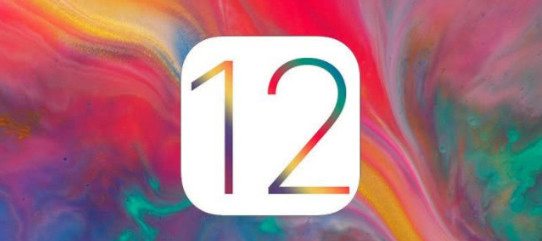
Para atualizar o seu dispositivo para iOS 15 existem duas maneiras simples:
Maneira 1: Atualizar iOS 15 Diretamente no seu iPhone
É preciso colocar o dispositivo no modo de recuperação para tentar configurá-lo novamente de maneira adequada. Siga os seguintes passos para atualizar o dispositivo sem uso de fios.
Passo 1:
Conectar o dispositivo à alimentação, de preferência wi-fi, uma vez que, ao utilizar a rede de dados poderá haver falha na atualização; Tocar em Ajustes - Geral - Atualização de Software;
Passo 2:
Tocar em “Transferir e Instalar “. Se for solicitado que seu dispositivo faça uma remoção temporária clique em “Continuar”;
Passo 3:
Para que haja uma atualização imediata, é preciso que você toque em “Instalar”. Ou caso deseje que a instalação ocorra em outro momento em “Instalar esta noite “ou “Lembre-me depois”. Caso opte por instalar à noite não esqueça de conectar o dispositivo a uma fonte de instalação; É preciso inserir o código de acesso caso este seja solicitado.
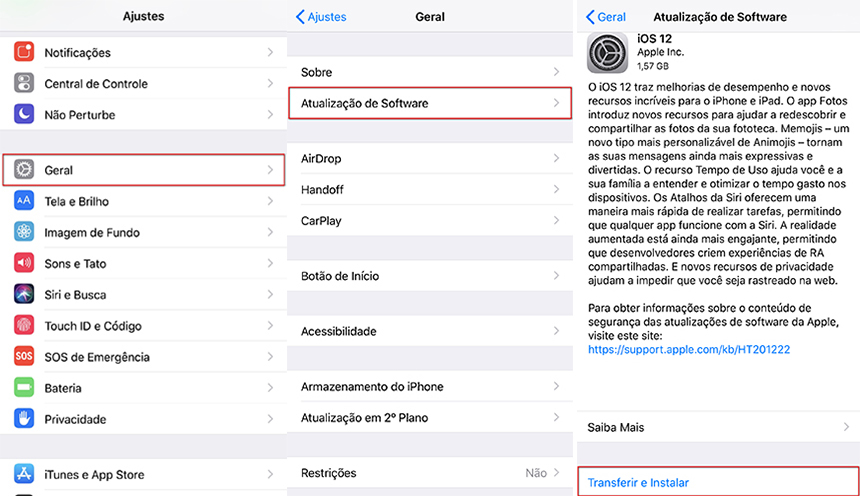
Caso você receba uma mensagem de erro ou necessite de mais espaço, você pode atualizar usando o iTunes, ou então você deve apagar o conteúdo do dispositivo manualmente. Caso você ainda tenha alguma dúvida sobre estes procedimentos, você ainda pode contar com a ajuda de restaurar iphone com Tenorshare ReiBoot.
Maneira 2: Atualizar o iPhone para iOS 15 usando o iTunes
Você poderá fazer usando o iTunes de maneira manual em um computador confiável. Esta forma é muito indicada quando os processos diretamente no dispositivo podem apresentar algum problema. Siga os passos abaixo.
Passo 1:
Certifique-se de que a versão mais recente do iTunes esteja instalada no seu computador. Faça atualizações no seu computador, instalando as atualizações do Mac, ou Microsoft, se for um computador;
Passo 2:
Conecte seu dispositivo no computador de forma direta, em seguida, abra o iTunes e selecione o dispositivo;
Passo 3:
Após isso, clique em “Resumo” e “Buscar Atualizações”. Logo após, clique em “Transferir e Atualizar”. Caso seja solicitado, insira o Código de Acesso.
Neste tipo de operação podem ocorrer alguns erros tais como:
- O iTunes não reconhecer o dispositivo;
- Travamento da tela no logotipo da Apple durante vários minutos;
- A tela “Conecte ao iTunes” é exibida mesmo que você já esteja conectado.
Como atualizar iPhone colocando o dispositivo no modo de recuperação
Para colocar o dispositivo no modo de recuperação é preciso que você siga as seguintes instruções:
Passo 1:
Certifique-se de que você está utilizando a versão mais recente do iTunes
Passo 2:
Encerre o iTunes, conecte o dispositivo no computador e abra o iTunes
Passo 3:
Após estes procedimentos, enquanto o dispositivo estiver conectado force uma reinicialização, mas, em nenhuma hipótese solte o botão ao ver o logotipo da Apple. É preciso que a tela “Conecte ao iTunes” seja exibida.
Existem modos diferentes de atualização a partir daí, de acordo com o modelo de cada dispositivo:
- Se o seu dispositivo for o iPhone X, iPhone 8 ou iPhone 8 Plus: você deverá pressionar e soltar rapidamente o botão Aumentar Volume. Pressionar e soltar de maneira rápida o botão Diminuir Volume. Logo após, é preciso manter pressionado o botão lateral até que a tela "Conecte ao iTunes" seja exibida.
- Se o seu dispositivo for iPhone 7 ou iPhone 7 Plus: é preciso que você mantenha os botões lateral e Diminuir Volume pressionados ao mesmo tempo. Logo em seguida, mantenha-os pressionados até que a tela "Conecte ao iTunes" seja exibida.
- Se o seu dispositivo for um iPhone 6s e anterior, iPad ou iPod touch: é preciso que você mantenha os botões de Início e superior (ou lateral) pressionados ao mesmo tempo. Logo em seguida, mantenha-os pressionados até que a tela "Conecte ao iTunes" seja exibida.
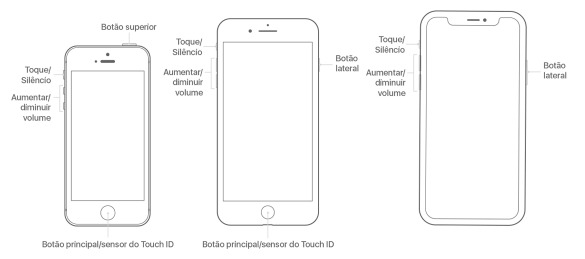
Assim que as operações forem realizadas, aparecerá a opção “Restaurar e Atualizar”. Clique em Atualizar. O papel do iTunes neste momento é o de fazer o download do software no dispositivo. Caso demore muito, deixe-o até que a etapa seja realizada. Após esta etapa aparecerá a opção configure o dispositivo, clique nela e finalize.
Outra informação importante que deverá ser levada em consideração, é que mesmo apagando temporariamente alguns dados. Para que possa plena satisfação em uma atualização, é preciso fazer Backup do dispositivo. Para isso, você poderá utilizar o próprio iTunes o iCloud, como forma de garantir que nada se perca na hora de aprender como atualizar o iPhone. Portanto, quando solicitadas, não deixe de realiza-las, ou de maneira direta no dispositivo como na primeira sugestão, ou através do iTunes, como na segunda sugestão.
Se apesar de seguir as instruções de maneira adequada você não obtiver os resultados esperados, você pode usar Tenorshare ReiBoot para restaurar o seu iphone. Faça o download e corrija o preso do iOS 15/14/13 e muitos outros cenários comuns.

